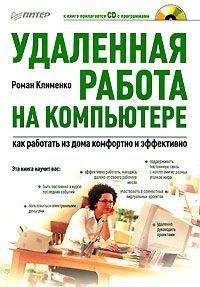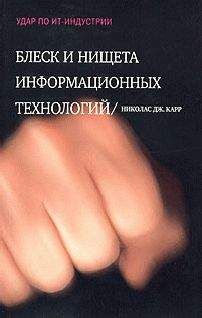Ознакомительная версия.
После того как вы выберете место хранения архивных файлов, операционная система предложит вам указать диски, содержимое которых будет включено в архив. Причем системный раздел диска (на который установлена операционная система Windows Vista) включается в архив по умолчанию, и отключить его нельзя.
К сожалению, вы не сможете выбрать отдельные папки, содержимое которых должно архивироваться. Архивирование средствами Windows Vista построено по другому принципу: архивируется либо все содержимое раздела диска, либо ничего.
Однако вы можете выбрать типы файлов, расположенных на указанных разделах диска. Для этого предназначены флажки, которые можно увидеть в окне мастера архивирования файлов на следующем шаге. Эти флажки представлены ниже.
○ Изображения. Файлы изображений, например файлы с расширениями JPEG и PNG.
○ Музыка. Музыкальные файлы, например файлы форматов WMA и MP3, а также списки воспроизведения.
○ Видео. Файлы видео, например с расширениями WMV, MPEG и AVI.
○ Электронная почта. Сообщения электронной почты, а также адресные книги, например файлы форматов PST и EML.
○ Документы. Текстовые файлы, файлы электронных таблиц и баз данных, презентации и другие документы.
○ Телепередачи. Телепередачи, записанные с помощью оболочки Windows Media Center.
○ Сжатые файлы. Файлы образов и архивов, например файлы с расширениями ZIP, CAB, ISO, WIM, VHD.
○ Дополнительные файлы. Все остальные файлы.
Есть много типов файлов, которые различает мастер архивирования операционной системы Windows Vista, поэтому вы всегда сможете выбрать только те файлы, которые хотели бы видеть в архиве. При этом следует учитывать, что системные файлы, файлы программ и временные файлы никогда не помещаются в архив.
На последнем шаге мастера архивирования файлов нужно указать периодичность, с которой операционная система будет запускать архивирование файлов. При этом вы можете указать как время запуска, так и день либо число.
После того как вы определитесь с периодичностью архивирования файлов, просто нажмите кнопку Сохранить параметры и начать архивацию. Это приведет к запуску процесса архивации, перед началом которого будет создана теневая копия.
Восстановление данных. Если вам все-таки необходимо восстановить потерянные данные, следует воспользоваться кнопкой Восстановить файлы мастера Центр архивации и восстановления. После нажатия этой кнопки откроется окно мастера Восстановление файлов, на первом шаге которого следует выбрать, из какого именно архива вы будете восстанавливать файлы.
Можно выбрать восстановление из последнего созданного архива (дата последнего создания архива указывается рядом с кнопкой Архивировать файлы мастера Центр архивации и восстановления) либо указать архив в отобразившемся списке созданных архивов.
После того как вы укажете архив для восстановления, перед вами отобразится окно мастера на шаге выбора из архива конкретных файлов, которые нужно восстановить. Вид данного окна после добавления нескольких файлов представлен на рис. 1.24.
На описанном шаге мастера вы можете выбрать не только конкретный файл для восстановления, но и восстановление содержимого целой папки. Это делается при помощи кнопок Добавить файлы и Добавить папки соответственно. После того как вы нажмете одну из этих кнопок, перед вами отобразится стандартное окно выбора файла/папки, расположенных внутри архива (архив принимается за корень, от которого строится дерево каталогов, где вы выбираете нужный файл или каталог).
Выбрать файлы и папки для восстановления можно и при помощи кнопки Поиск. В этом случае откроется окно для поиска файлов и папок по части их названия.
Рис. 1.24. Шаг мастера для выбора файлов и папок, которые нужно восстановить
После того как вы выберете данные для восстановления, мастер попросит вас выбрать место, в которое будут восстановлены указанные вами данные. Вы можете восстановить данные в исходное место (то есть туда, где они находились во время архивирования) либо указать другой каталог.
На этом мастер завершит свою работу и восстановит выбранные вами файлы.
Архивация Complete PC
Помимо архивации и восстановления определенных файлов раздела диска, с помощью мастера Центр архивации и восстановления можно создать побитовую копию всего содержимого какого-либо раздела диска.
Как правило, эта операция выполняется для того, чтобы создать архивную копию раздела, на котором установлена ваша операционная система. В дальнейшем, если операционная система по каким-либо причинам пришла в нерабочее состояние, всегда можно будет восстановить ее при помощи созданного ранее архива Complete PC. Именно поэтому в любой архив Complete PC всегда входят системный и загрузочный разделы диска.
Мастер Состояние и настройка архивации
Рассмотренный ранее мастер Центр архивации и восстановления является лишь оболочкой для нескольких других мастеров, предназначенных для архивирования и восстановления. Кроме него, существует еще один стандартный мастер-оболочка – Состояние и настройка архивации (рис. 1.25).
Рис. 1.25. Мастер Состояние и настройка архивации
Вызвать данный мастер немного сложнее, чем предыдущий. Для этого нужно воспользоваться командой sdclt.exe либо ссылкой Изменить параметры. Эта ссылка находится под кнопкой Архивировать файлы окна мастера Центр архивации и восстановления в том случае, если вы уже воспользовались мастером архивирования файлов и настроили процесс архивации.
Мастер Состояние и настройка архивации состоит из трех окон, переход между которыми осуществляется при помощи кнопок левой панели. Рассмотрим эти окна.
○ Архивация файлов. С помощью данного окна можно вручную запустить процесс архивации, изменить параметры задачи архивации, которую вы создали ранее, либо вообще отключить задачу автоматической архивации данных.
Если вы решите изменить параметры задачи архивации, которую создали ранее, то перед вами отобразится уже знакомый мастер Архивировать файлы. Вам придется заново пройти все шаги данного мастера, однако при этом в нем уже будут выбраны все те настройки архивирования, которые вы задавали ранее. Иными словами, вам будет нужно лишь изменить те параметры архивирования, которые вы бы хотели изменить.
○ Восстановление файлов. Используя это окно, можно выполнить два вида восстановления файлов. Один вариант позволяет восстановить файлы из обычного архива, созданного на локальном компьютере (аналогично восстановлению при помощи кнопки Восстановить файлы мастера Центр архивации и восстановления).
Второй – из архива, созданного на другом компьютере. При этом отобразится мастер, похожий на мастер Восстановить файлы для восстановления из локального архива. Помимо переключателей для восстановления из локальных архивов, здесь будет присутствовать переключатель для восстановления из архива, созданного на другом компьютере.
○ Архивация Complete PC. С помощью данного окна можно выполнить архивацию всего системного и загрузочного разделов диска (побитовую архивацию этих разделов).
Команды архивации и восстановления
Для упрощения доступа к функциям архивирования и восстановления можно воспользоваться специальными командами, вызывающими тот или иной мастер. Например, можно создать ярлыки на эти команды, чтобы мастеры восстановления и архивирования всегда были под рукой.
○ sdclt.exe /BACKUPPAGE – отобразить мастер Состояние и настройка архивации.
○ sdclt.exe /BLBBACKUPWIZARD – открыть мастер Архивация Complete PC Windows.
○ sdclt.exe /CONFIGURE – отобразить мастер Архивировать файлы для изменения настроек задачи автоматического архивирования файлов. Иначе говоря, команда аналогична нажатию кнопки Изменить параметры архивации окна Архивация файлов мастера Состояние и настройка архивации.
○ sdclt.exe /DISABLEJOB – отключить задачу периодического автоматического архивирования данных. Другими словами, команда аналогична нажатию кнопки Выключить окна Архивация файлов мастера Состояние и настройка архивации.
○ sdclt.exe /ENABLEJOB – включить задачу периодического автоматического архивирования данных. Иными словами, команда аналогична нажатию кнопки Включить окна Архивация файлов мастера Состояние и настройка архивации.
○ sdclt.exe /KICKOFFJOB – запустить архивацию данных, причем только тех файлов, которые изменились с момента последнего запуска задачи архивации.
Ознакомительная версия.